儲存卡可以裝系統嗎 怎么用儲存卡裝系統
更新日期:2024-03-23 10:05:22
來源:轉載
儲存卡可以用來裝系統嗎?有些數碼產品壞了之后,儲存卡并沒有壞,所以儲存卡就閑置下來,其實只要有讀卡器,儲存卡也可以當U盤用,甚至還能當啟動盤安裝系統。儲存卡插入讀卡器之后使用啟動盤制作工具制作成啟動盤,然后就跟U盤一樣裝系統,下面系統小編跟大家介紹用儲存卡裝系統的方法。
相關事項:
1、如果當前電腦沒有系統或系統無法啟動,需要在另一臺可用的電腦上制作啟動盤
2、如果內存2G及以下選擇安裝32位x86系統,內存4G及以上,選擇安裝64位x64系統
3、操作鏡像一般大于2G,所以儲存卡需要4G以上,如果儲存卡容量不足,可以將系統鏡像放到本地C盤之外的分區,然后進pe安裝也是可以的
相關教程:
怎么用UltraISO安裝win7系統
大白菜u盤如何安裝原版系統
怎么用wepe裝win10系統(uefi安裝,支持大于4G鏡像)
準備工作
1、tf卡、讀卡器、可用電腦一臺
2、系統鏡像下載:win7旗艦版64位系統下載
一、儲存卡制作成啟動盤:內存卡制作啟動盤方法

二、啟動設置:怎么設置bios從u盤啟動
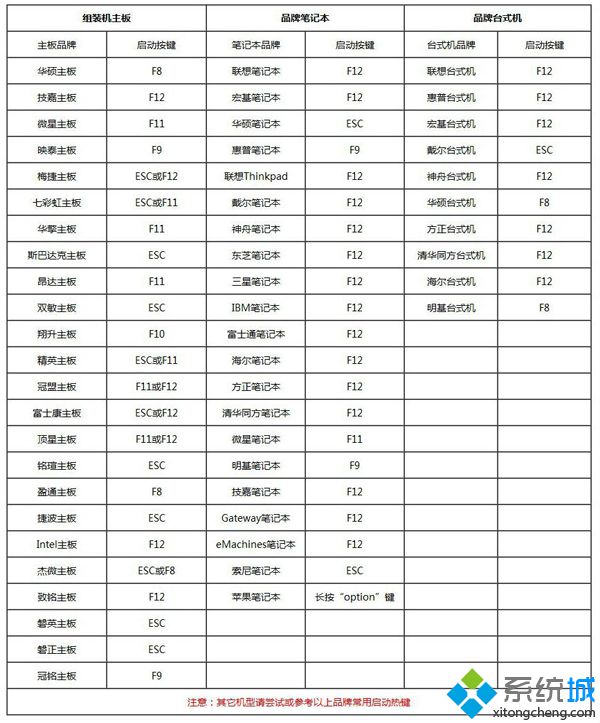
三、用儲存卡裝系統教程如下
1、將儲存卡插入讀卡器,制作成啟動盤之后,將下載的電腦系統iso文件直接復制到儲存卡的GHO目錄下;
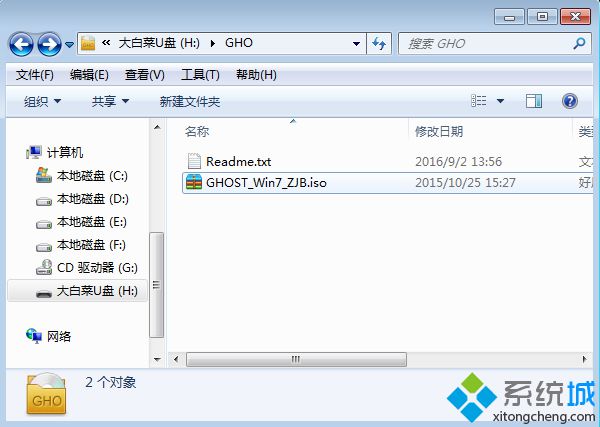
2、在需要安裝系統的電腦上插入已經制作好的啟動儲存卡,重啟后不停按F12或F11或Esc等快捷鍵打開啟動菜單,選擇識別到的儲存卡選項回車,比如General UDisk 5.00或儲存卡品牌名稱,跟U盤顯示名稱類似,不支持這些啟動鍵的電腦查看第二點設置U盤啟動方法;

3、啟動進入到這個菜單,按數字2或通過方向鍵選擇【02】選項回車,啟動pe系統,無法進入則選擇【03】舊版PE系統;
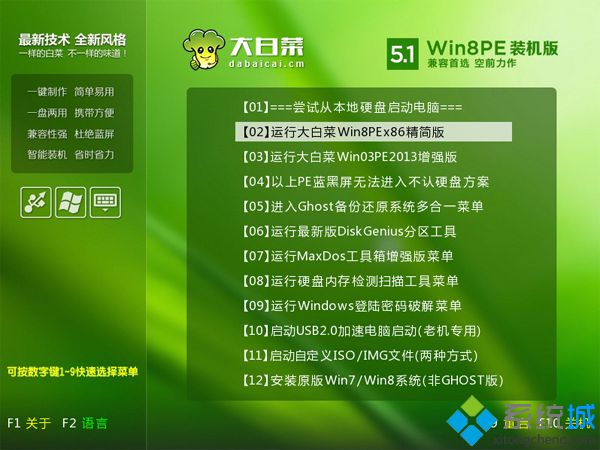
4、進入到pe系統,如果不需要重新分區,直接執行第6步,如果需要全盤重新分區,需備份電腦所有數據,然后雙擊打開【DG分區工具】,右鍵點擊硬盤,選擇【快速分區】;
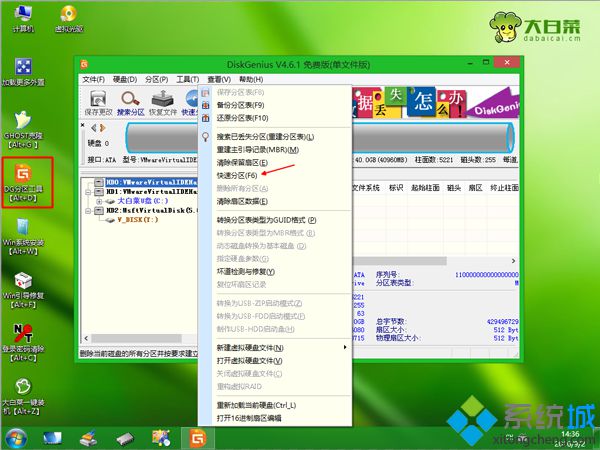
5、設置分區數目和分區的大小,一般C盤建議50G以上,如果是固態硬盤,勾選“對齊分區”即可4k對齊,默認2048扇區,點擊確定,執行硬盤分區過程;
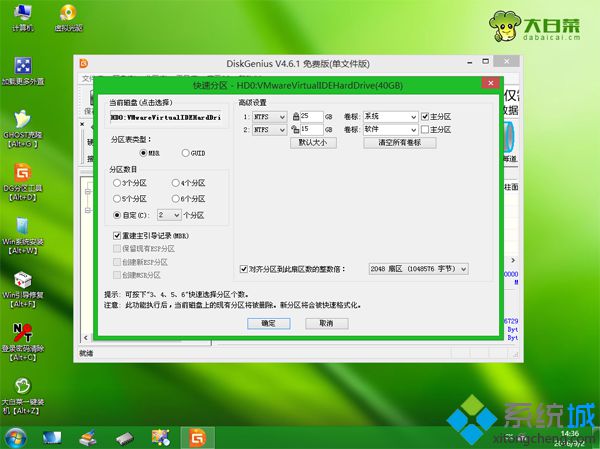
6、完成分區之后,打開【大白菜一鍵裝機】,映像路徑選擇系統iso鏡像,此時安裝工具會自動提取gho文件,點擊下拉框,選擇.gho文件;

7、然后點擊“還原分區”,選擇電腦系統安裝位置,一般是C盤,由于pe下盤符可能被占用,如果不是顯示C盤,可以根據“卷標”、磁盤大小選擇,點擊確定;
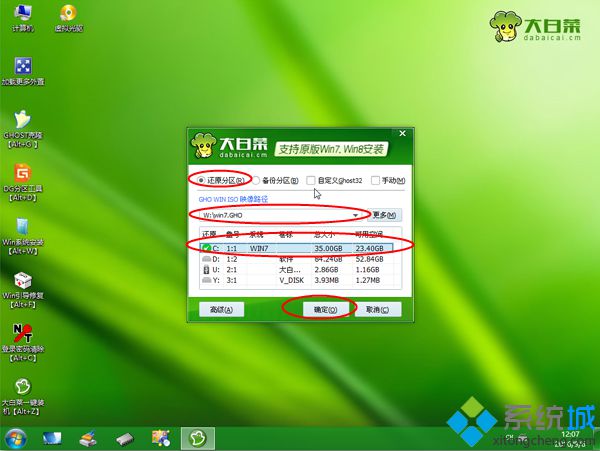
8、彈出這個提示框,勾選“完成后重啟”和“引導修復”,點擊是開始執行系統安裝過程;
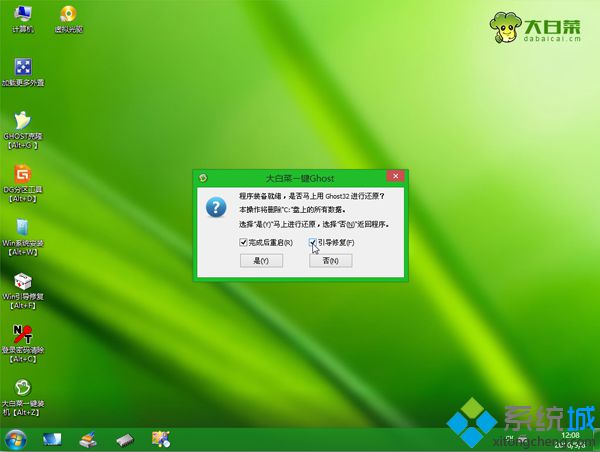
9、轉到這個界面,執行系統安裝到C盤的操作,這個過程需要5分鐘左右;
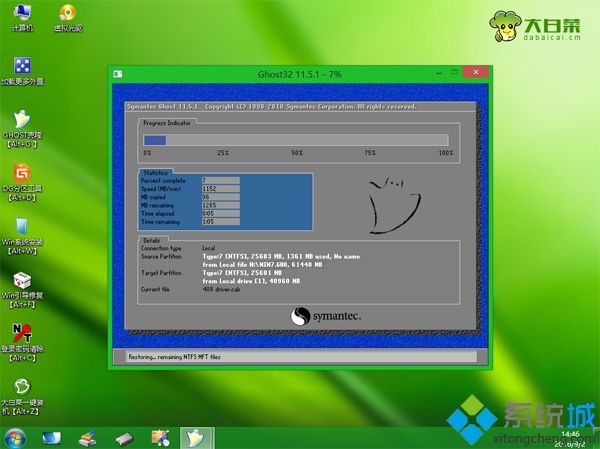
10、操作完成后電腦會自動重啟,此時拔出讀卡器,重新啟動進入這個界面,繼續進行系統驅動安裝、配置和系統激活過程;
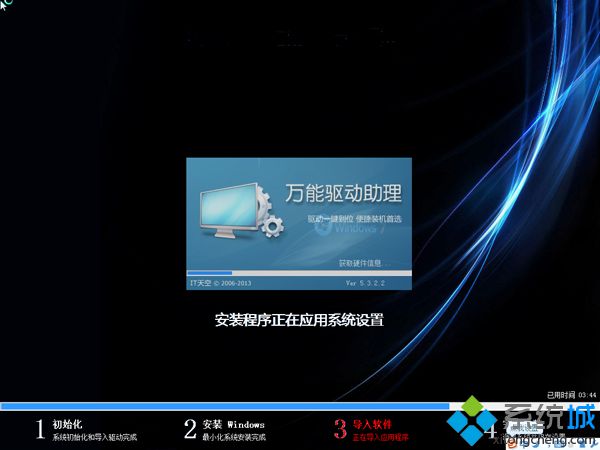
11、安裝過程需要5-10分鐘左右,在啟動進入全新系統桌面后,系統安裝完成。

儲存卡是可以裝系統的,儲存卡放進讀卡器,然后跟U盤一樣制作成啟動盤,就可以給電腦安裝系統,有需要的用戶可以學習下這個教程。
- monterey12.1正式版無法檢測更新詳情0次
- zui13更新計劃詳細介紹0次
- 優麒麟u盤安裝詳細教程0次
- 優麒麟和銀河麒麟區別詳細介紹0次
- monterey屏幕鏡像使用教程0次
- monterey關閉sip教程0次
- 優麒麟操作系統詳細評測0次
- monterey支持多設備互動嗎詳情0次
- 優麒麟中文設置教程0次
- monterey和bigsur區別詳細介紹0次
周
月












